For dem der er på hegnet om at hoppe uden for Apples økosystem og teste en anden mobil platform, er det første, du bør bekymre dig om at sparke iMessage til kantstenen.
Apples proprietære messaging platform forbinder dit telefonnummer, e-mail-adresser og Apple ID til Apples servere. Når du er aktiveret, kan du sende besked til andre Apple-brugere fra alle dine Apple-enheder uden at hoppe over et beat sammen med at sende almindelige tekstbeskeder til dine "andre" venner.
Platformen er hurtig, pålidelig og giver en bedre oplevelse end standard tekstbeskeder. Men det er kendt for at forårsage problemer, når en bruger beslutter at forlade iOS bag og hoppe skib til en anden platform.
Hvilke slags problemer? Indgående meddelelser fra iOS-brugere går tabt i et iMessage-sort hul, som ikke leveres til din nye enhed, og hverken du eller afsenderen ved det bedre. Den person, der sendte meddelelsen, mener du har det, og du har ingen anelse om, at den blev sendt. Det er frustrerende, mindst sagt.
Vi har dækket forskellige metoder til at gøre kontakten så let som mulig, men her er min rutine for at deaktivere iMessage. Som en, der regelmæssigt skifter mellem Android og iOS, har jeg haft masser af forsøg på at gøre overgangen så glat som muligt.
For nylig fandt jeg den rigtige kombination af trin, der gør processen smertefri for mig selv og dem, jeg regelmæssigt meddeler. Du vil gennemføre nedenstående trin, inden du fjerner SIM-kortet fra din iPhone. Jeg gentager: Før du fjerner SIM-kortet fra din iPhone.
Deaktiver iMessage på din Mac og iPad
Inden du slukker for iMessage på din iPhone, skal du sørge for at deaktivere den på alle andre Apple-enheder, som du bruger iMessage til. Hvis du antager, at du ejer en iPad eller Mac (eller begge dele), er det her instruktionerne for enheden.

", " modalTemplate ":" {{content}} ", " setContentOnInit ": false} '>
På en Mac gøres dette i appen Beskeder. Når du åbner beskeder, skal du klikke på Beskeder i menulinjen efterfulgt af Indstillinger . Vælg fanen Konti, og vælg derefter din iMessage-konto. Klik derefter på afkrydsningsfeltet ud for dit telefonnummer for at fjerne det fra enheden. (Du skal muligvis aktivere en af de e-mail-adresser, der er vedhæftet din konto, inden du kan fjerne dit telefonnummer.) Endelig skal du klikke på afkrydsningsfeltet ud for Aktiver denne konto for at fjerne markeringen og deaktivere din iMessage-konto på din Mac.
Derefter gør det samme på din iPad. Start appen Indstillinger, tryk på Meddelelser og skub iMessage-kontakten til slukket position.
Deaktiver iMessage på din telefon

", " modalTemplate ":" {{content}} ", " setContentOnInit ": false} '>
Når du har deaktiveret iMessage på alle enheder, du bruger den ud over din iPhone, kan du nu slukke for den på din telefon. Processen er den samme som på iPad: Start indstillinger, tryk på Meddelelser, skub iMessage-kontakten til Off .
Send en tekst

Vent et par minutter efter, at du har deaktiveret iMessage på din iPhone, og send en sms til en kontaktperson. Jeg foreslår at vælge en person, du kender, er en iMessage-bruger. Du ved, at det er en SMS, når den grønne Send- knap vises til højre for tekstfeltet. Også boblen for den besked, du netop har sendt, vil være grøn i stedet for den sædvanlige blå.
Nu kan du fjerne dit SIM-kort
Jeg ved, at ovenstående trin virker som en masse arbejde, men i virkeligheden tager det kun et par minutter. Du skal bare planlægge og deaktivere iMessage, inden du tænder omskifteren. Med andre ord, gå gennem ovenstående trin, før du går til en bæreboks og køber en skinnende ny Android-enhed eller aktiverer en ny enhed, der netop er ankommet via FedEx.
Hvis du glemmer at deaktivere iMessage, eller miste din iPhone og uventet er tvunget til at skifte til Android, skal du ikke bekymre dig. Fra iOS 10 ser det ud til, at iOS nu forsøger at fjerne dit telefonnummer fra iMessage, når du fjerner dit SIM-kort fra en iPhone. Jeg har stadig nødt til at gå igennem og deaktivere iMessage på min Mac og iPad for at sikre overgangen gik glat, men det faktum, at Apple tager skridt til at gøre processen lettere, er beroligende.
Hvis du har kontaktoplysninger, efter at de har fulgt ovenstående trin, kan de stadig ikke sende dig beskeder, og bede dem om at tvinge et par meddelelser gennem som en tekst. De kan gøre dette fra deres iOS-enhed ved langvarigt at trykke på den blå besked, de forsøgte at sende, og vælge Send som tekstbesked . To eller tre meddelelser i hurtig rækkefølge tvinger normalt en enhed til at genkende, at du ikke længere bruger iMessage.
Hvis alt andet fejler, kan du altid bruge Apples værktøj til at afregistrere dit telefonnummer fra sine servere.
Redaktørens note: Dette indlæg blev oprindeligt offentliggjort 16. marts 2015. Det er siden blevet opdateret for at afspejle nye funktioner og ændringer.

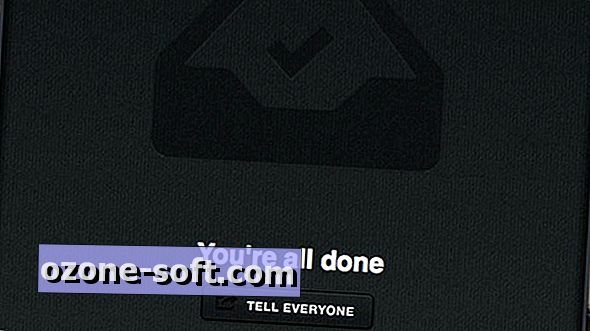











Efterlad Din Kommentar